Asus VG278: инструкция
Инструкция к Монитору Asus VG278
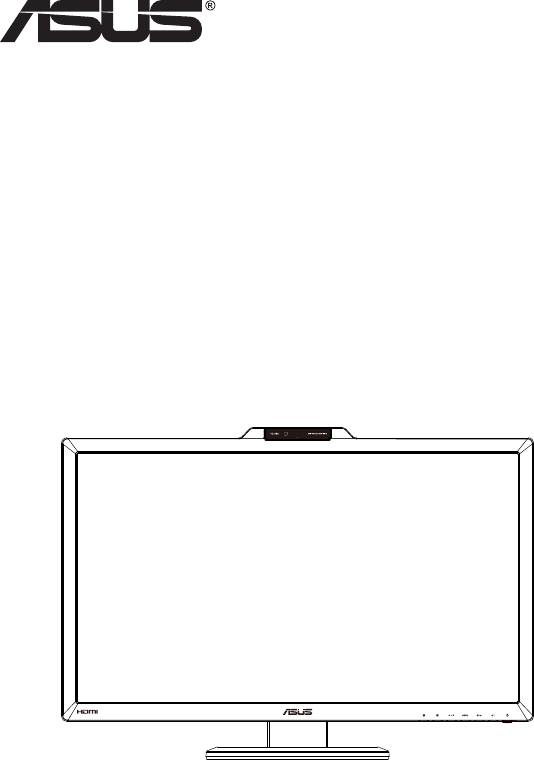
Август 2011
Модель VG278H
ЖК-монитор
Руководство
пользователя

Содержание
Уведомления ...............................................................................................iii
Сведения по безопасности ......................................................................iv
Уход и очистка .............................................................................................v
1.1 Добро пожаловать! .................................................................... 1-1
1.2 Комплект поставки ..................................................................... 1-1
1.3 Знакомство с монитором .......................................................... 1-2
1.3.1 Вид спереди ................................................................... 1-2
1.3.2 Вид сзади ....................................................................... 1-4
1.3.3 Использование виртуальных 3D-эффектов ................ 1-5
1.3.4 Использование беспроводных 3D-очков ..................... 1-6
2.1 Сборка подставки монитора .................................................... 2-1
2.2 Регулировка положения монитора.......................................... 2-2
2.3 Снятие стойки (для установки настенного крепления
VESA) ............................................................................................ 2-3
3.1 Элементы управления экранного меню ................................ 3-1
3.1.1 Настройка параметров ................................................. 3-1
3.1.2 Описание функций экранного меню ............................ 3-2
3.2 Технические характеристики .................................................... 3-7
3.3 Поиск и устранение неполадок (ответы на вопросы) ......... 3-9
3.4 Список поддерживаемых режимов ....................................... 3-10
© ASUSTeK COMPUTER INC., 2011 г. Все права защищены.
Никакая часть данного руководства, включая содержащуюся в нем информацию об устройствах
и программном обеспечении, не может быть воспроизведена, передана, переписана, сохранена
в системе поиска информации или переведена на какой-либо язык в любой форме и любыми
способами, за исключением случаев резервного копирования покупателем устройствам, без
письменного разрешения компании ASUSTeK COMPUTER INC. (“ASUS”).
Гарантийные обязательства и право на обслуживание перестают действовать в случае: (1) ремонта,
модификации или изменения устройства без письменного разрешения компании ASUS или (2)
уничтожения или отсутствия серийного номера.
КОМПАНИЯ ASUS ПРЕДОСТАВЛЯЕТ ДАННОЕ РУКОВОДСТВО В ФОРМАТЕ "КАК ЕСТЬ" БЕЗ
ПРЕДОСТАВЛЕНИЯ ЛЮБОГО РОДА ГАРАНТИЙ, ПРЯМЫХ ИЛИ ПОДРАЗУМЕВАЕМЫХ, ВКЛЮЧАЯ
БЕЗ ОГРАНИЧЕНИЯ ПОДРАЗУМЕВАЕМЫЕ ГАРАНТИИ ИЛИ ПРИГОДНОСТЬ ДЛЯ КОНКРЕТНОГО
НАЗНАЧЕНИЯ. КОМПАНИЯ ASUS, ЕЕ ДИРЕКТОРА, ДОЛЖНОСТНЫЕ ЛИЦА, СОТРУДНИКИ
ИЛИ ПРЕДСТАВИТЕЛИ НИ ПРИ КАКИХ ОБСТОЯТЕЛЬСТВАХ НЕ НЕСУТ ОТВЕТСТВЕННОСТИ
ЗА ЛЮБОГО РОДА ПРЯМЫЕ ИЛИ КОСВЕННЫЕ, ПОБОЧНЫЕ ИЛИ ПОСЛЕДУЮЩИЕ УБЫТКИ
(ВКЛЮЧАЯ УБЫТКИ В ВИДЕ УПУЩЕННОЙ ВЫГОДЫ, УБЫТКИ ДЛЯ БИЗНЕСА, ПОТЕРИ ДАННЫХ,
ПРИОСТАНОВЛЕНИЯ РАБОТЫ ПРЕДПРИЯТИЯ И ПР.), ДАЖЕ ЕСЛИ КОМПАНИЯ ASUS БЫЛА
ОСВЕДОМЛЕНА О ВОЗМОЖНОСТИ ВОЗНИКНОВЕНИЯ ТАКИХ УБЫТКОВ В РЕЗУЛЬТАТЕ КАКОГО-
ЛИБО ДЕФЕКТА ИЛИ ОШИБКИ В ДАННОМ РУКОВОДСТВЕ ИЛИ УСТРОЙСТВЕ.
ТЕХНИЧЕСКИЕ ХАРАКТЕРИСТИКИ И СВЕДЕНИЯ, СОДЕРЖАЩИЕСЯ В ДАННОМ РУКОВОДСТВЕ,
ПРЕДОСТАВЛЯЮТСЯ ИСКЛЮЧИТЕЛЬНО ДЛЯ ОЗНАКОМЛЕНИЯ, ПОДЛЕЖАТ ИЗМЕНЕНИЮ
БЕЗ УВЕДОМЛЕНИЯ И НЕ ДОЛЖНЫ ТОЛКОВАТЬСЯ КАК ОБЯЗАТЕЛЬСТВА КОМПАНИИ ASUS.
КОМПАНИЯ ASUS НЕ НЕСЕТ НИКАКОЙ ОТВЕТСТВЕННОСТИ ИЛИ ОБЯЗАТЕЛЬСТВА ЗА
ЛЮБОГО РОДА ОШИБКИ ИЛИ НЕТОЧНОСТИ, КОТОРЫЕ МОГУТ ПРИСУТСТВОВАТЬ В ДАННОМ
РУКОВОДСТВЕ, ВКЛЮЧАЯ СОДЕРЖАЩУЮСЯ В НЕМ ИНФОРМАЦИЮ ОБ УСТРОЙСТВАХ И
ПРОГРАММНОМ ОБЕСПЕЧЕНИИ.
Наименования устройств и названия компаний, упоминающиеся в данном руководстве,
могут являться зарегистрированными торговыми марками или объектами авторского права
соответствующих компаний и используются исключительно для идентификации или пояснений, а
также для выгоды владельцев, без намерения нарушить их права.
ii
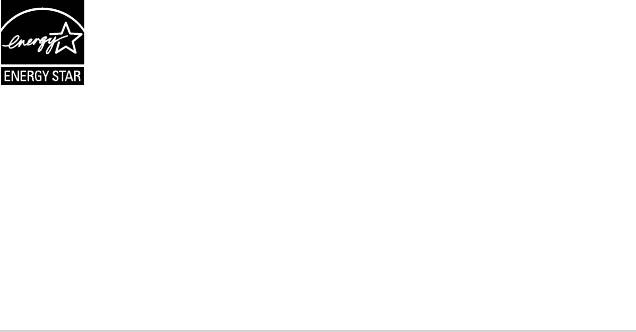
Уведомления
Уведомления о соответствии стандартам Федеральной
комиссии по связи США (FCC)
Это устройство соответствует требованиям части 15 правил FCC. При
использовании устройства должны быть соблюдены следующие два
условия:
• данное устройство не создает вредные помехи и
• Данное устройство должно выдерживать внешние помехи,
включая такие, которые могут нарушить нормальную работу
устройства.
Это устройство было протестировано и признано соответствующим
требованиям к устройствам класса В (Class B) в соответствии с
Частью 15 требований FCC. Эти ограничения разработаны для
обеспечения достаточной защиты от вредных помех в бытовых
условиях. Данное оборудование генерирует, использует и может
распространять электромагнитные волны и при нарушении
инструкций производителя по установке или эксплуатации может
создавать помехи для радиосвязи Даже при соблюдении инструкций
по установке нет гарантируется отсутствие помех в каком-то
определенном случае. Если данное устройство вызывает помехи
при приеме радио- и телевизионных сигналов, что можно проверить,
выключив и включив устройство, пользователю рекомендуется
попытаться устранить помехи с помощью приведенных ниже мер:
• изменить ориентацию или перенести в другое место приемную
антенну;
• увеличить расстояние между приемником и устройством;
• подключить оборудование и приемник в сетевые розетки разных
цепей;
• обратиться за помощью к продавцу или опытному специалисту по
теле- и радиотехнике.
®
Являясь партнером альянса Energy Star
, наша
компания установила, что это устройство соответствует
®
рекомендациям Energy Star
по энергосбережению.
Заявление о соответствии стандартам Канадского
департамента по коммуникациям
Данное цифровое устройство не превышает пределов для цифровых
устройств класса B по радиошумовым помехам, установленных
Положениями по радиоинтерференции Канадского департамента по
коммуникациям.
Это цифровое устройство класса B соответствует канадскому
стандарту ICES-003.
iii

Сведения по безопасности
• Перед подключением монитора внимательно ознакомьтесь со всей
входящей в комплект документацией.
• Не подвергайте устройство воздействию дождя или влаги во
избежание возникновения пожара или поражения электрическим
током.
• Не открывайте корпус монитора. Детали внутри корпуса монитора
находятся под высоким напряжением, воздействие которого может
привести к серьезным травмам.
• При повреждении блока питания не пытайтесь отремонтировать
его самостоятельно. Обратитесь к квалифицированному
специалисту по ремонту или к продавцу.
• Перед использованием устройства убедитесь в правильном
подключении всех кабелей и в том, что шнуры питания не
повреждены. Если какие-либо компоненты повреждены,
немедленно свяжитесь с продавцом.
• Щели и отверстия на обратной стороне корпуса предназначены
для вентиляции. Не блокируйте эти отверстия. Не размещайте это
устройство рядом или над батареей или другим источником тепла
при отсутствии надлежащей вентиляции.
• Это устройство необходимо эксплуатировать при параметрах
электропитания, указанных на этикетке. Если характеристики
электросети неизвестны, проконсультируйтесь с продавцом или
местной компанией-поставщиком электроэнергии.
• Используйте вилку шнура питания, соответствующую местным
стандартам.
• Не перегружайте разветвители и удлинители кабеля питания.
Перегрузка может привести к возгоранию или поражению
электрическим током.
• Избегайте воздействия на устройства пыли, влажности и
чрезмерно высокой или низкой температуры. Не размещайте
монитор в местах, где он может намокнуть. Разместите монитор на
ровной устойчивой поверхности.
• Отключайте устройство во время грозы и в случаях, когда оно не
используется длительное время. Это предотвратит повреждение
монитора при перепадах напряжения.
• Не допускайте попадания предметов и жидкостей в отверстия на
корпусе монитора.
• Для обеспечения надлежащей работы при подключении к ПК
мониторы допускается использовать только с компьютерами,
гнезда питания которых сконфигурированы для подключения к
сети 100-240 В.
• При наличии технических проблем с монитором обратитесь к
квалифицированному специалисту по ремонту или к продавцу.
iv
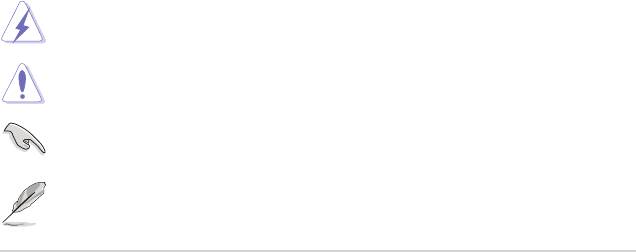
• К установленной рядом с оборудованием электрической розетке
необходимо обеспечить свободный доступ.
Уход и очистка
• Перед поднятием и перемещением монитора рекомендуется
отключить кабели и шнур питания. При поднятии монитора
следуйте рекомендациям. При поднятии или переноске
удерживайте монитор за края. Не поднимайте монитор за
подставку или шнур.
• Очистка. Выключите монитор и отсоедините кабель питания.
Очистите поверхность монитора мягкой, не царапающей
поверхность тканью. Устойчивое загрязнение можно удалить
тканью, смоченной в мягком очистителе.
• Не используйте очистители, содержащие спирт или ацетон.
Используйте средства для очистки ЖК-экранов. Никогда не
распыляйте очиститель непосредственно на экран, он может
попасть внутрь и вызвать поражение электротоком.
Следующие симптомы не являются признаком
неисправности:
• При первом включении экран может мерцать вследствие
особенностей флуоресцентной подсветки. Для устранения
мерцания выключите и вновь включите выключатель питания.
• Может наблюдаться неоднородность яркости экрана в
зависимости от используемого фонового рисунка рабочего стола.
• При длительном отображении статического изображения после
его смены может наблюдаться остаточное изображение. Этот
эффект постепенно исчезнет; можно также выключить монитор на
длительное время.
• Если экран темный, мигает или не показывает изображение,
обратитесь к продавцу или в сервисный центр для ремонта. Не
пытайтесь отремонтировать монитор самостоятельно!
Условные обозначения, используемые в этом руководстве
ПРЕДУПРЕЖДЕНИЕ. Сведения, предупреждающие получение
травм при выполнении различных задач.
ВНИМАНИЕ. Сведения, предупреждающие повреждение
оборудование при выполнении различных задач.
ВАЖНО. Инструкции, которым НЕОБХОДИМО следовать при
выполнении различных задач.
ПРИМЕЧАНИЕ. Советы и дополнительные сведения,
помогающие выполнить задачу.
v

Источники дополнительных сведений
Дополнительные сведения и обновления ПО можно получить из
следующих источников.
1. Веб-сайты ASUS
Веб-сайты ASUS содержат последние сведения об оборудовании
и ПО ASUS. См. http://www.asus.com
2. Дополнительная документация
Комплект поставки может включать дополнительную
документацию, предоставляемую продавцом. Эта документация
не входит в стандартный комплект поставки.
vi
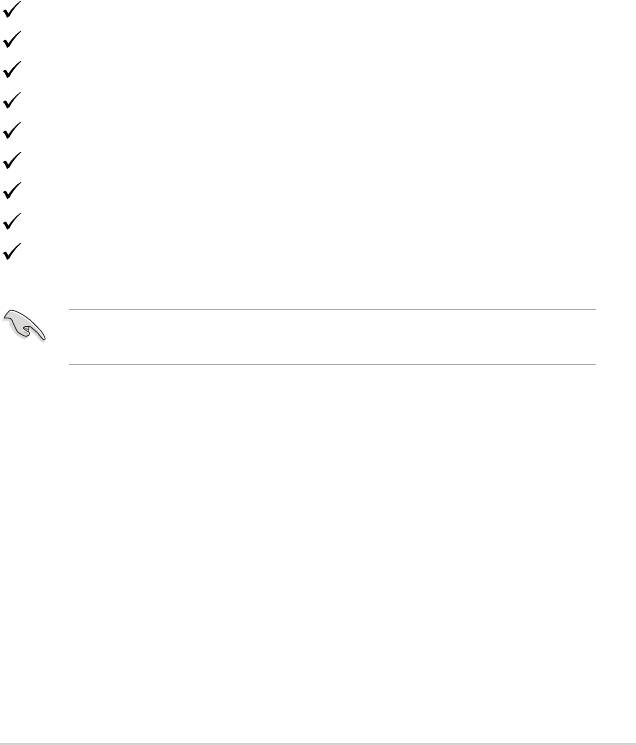
1.1 Добро пожаловать!
®
Благодарим вас за приобретение ЖК-монитора ASUS
!
Новейшая модель ЖК-монитора ASUS снабжена широким экраном
с ярким, четким изображением и набором функций, повышающих
удобство просмотра и использования монитора.
Благодаря этим возможностям обеспечивается удобство и прекрасное
качество изображения на мониторе!
1.2 Комплект поставки
Проверьте наличие в упаковке следующих принадлежностей:
ЖК-монитор
Кабель питания
Кабель VGA
Кабель DVI (двухканальный)
Аудиокабель 3,5 мм
®
Очки NVIDIA
3D Vision™
Компакт-диск поддержки
Краткое руководство
Гарантийный талон
Если какой-либо компонент отсутствует или поврежден, немедленно
обратитесь к продавцу.
ЖК-монитор модели ASUS VG278H
1-1
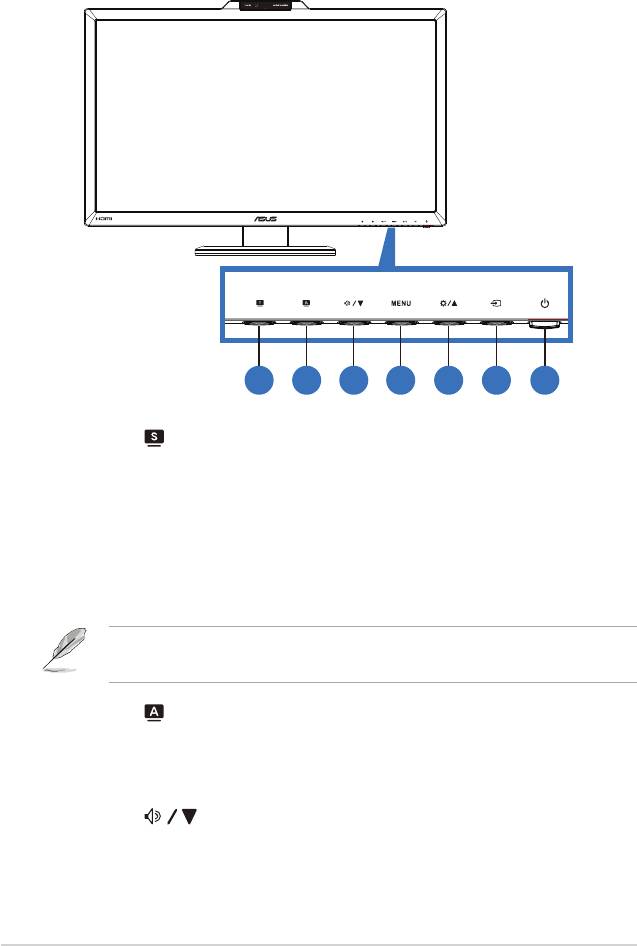
1.3 Знакомство с монитором
1.3.1 Вид спереди
1 2 3 4 5 6 7
1. Кнопка .
• Используйте данную кнопку для переключения шести
предустановленных режимов (Пейзажный режим,
Стандартный режим, Театральный режим, Игровой
режим, Ночной режим и sRGB) с использованием
технологии SPLENDID™ Video Intelligence.
• Выход из экранного меню или возврат к предыдущему меню,
если экранное меню активно.
При активации функции 3D настройка параметров Splendid, контрастность и
яркость временно недоступна.
2. Кнопка .
• Нажмите данную кнопку для автоматической настройки
оптимального изображения, синхронизации и фазы (только
для режима VGA).
3. Кнопка .
• Уменьшение значения параметра выбранной функции или
переход к следующим функциям.
• Кнопка уровня громкости
1-2
Глава 1. Знакомство с устройством
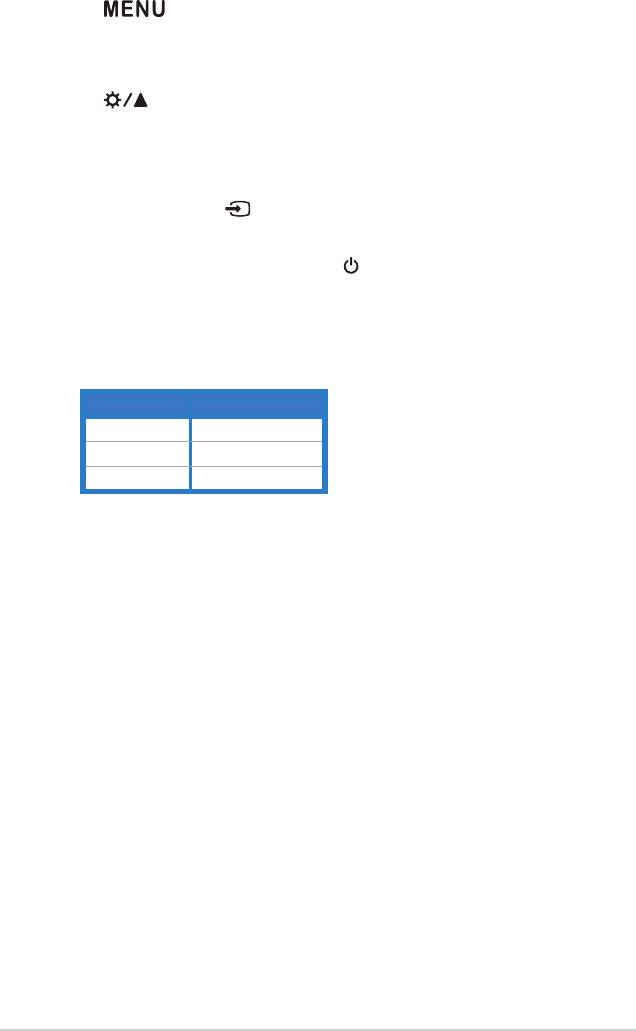
4. Кнопка .
• Вход/выбор выделенной функции (значка) в экранном меню.
• Выход из режима экранного меню.
5. Кнопка .
• Увеличение значения параметра выделенной функции или
переход к предыдущей функции.
• Изменение яркости
6. Кнопка выбора входа .
• Данной кнопкой выбирается источник входного сигнала.
7. Кнопка питания/Индикатор питания .
• Для включения или выключения монитора нажмите эту
кнопку.
• Описание цветов индикатора питания приведено в таблице
ниже.
Состояние Описание
Синий ВКЛ.
Желтый Режим ожидания
ВЫКЛ. ВЫКЛ.
ЖК-монитор модели ASUS VG278H
1-3
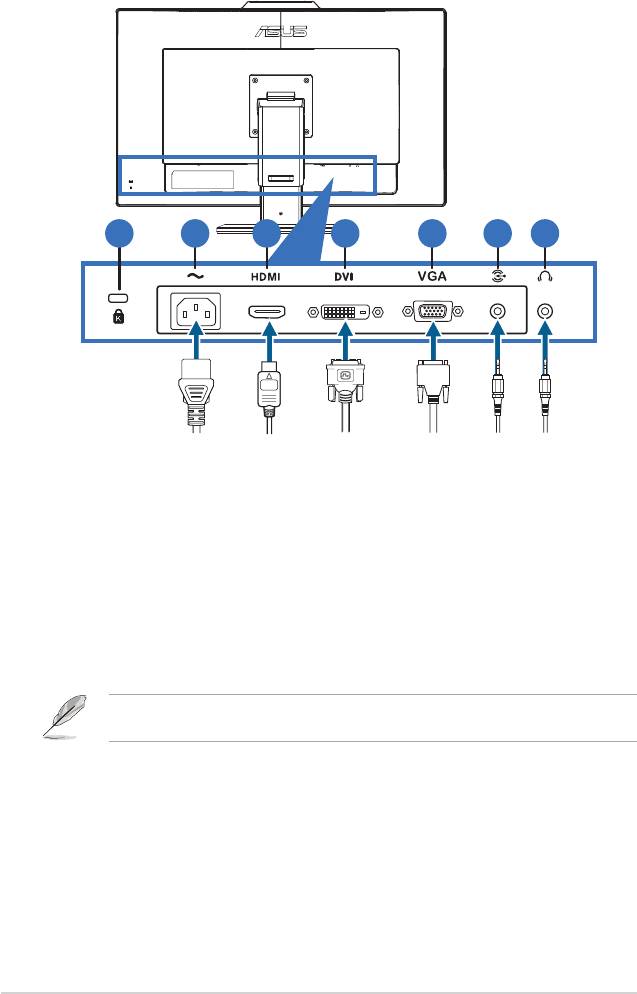
1.3.2 Вид сзади
1 2 543 6 7
Разъемы на задней панели
1. Гнездо замка Kensington.
2. Разъем кабеля питания переменного тока подключение кабеля
питания.
3. Вход HDMI-IN: Разъем для подключение HDMI-совместимого
®
устройства (поддержка NVIDIA
3D Vision™ и Blu-ray 3D).
4. Разъем DVI: 24-контактный разъем для подключения цифрового
®
сигнала DVI-D с ПК (поддержка NVIDIA
3D Vision™).
Функция 3D поддерживается только с портами HDMI-IN и DVI.
5. Разъем VGA: 15-контактный разъем для подключения к разъему
VGA компьютера.
6. Вход аудио ПК: Разъем стерео 3,5 мм для подключения звукового
сигнала с ПК.
7. Разъем для наушников: Разъем стерео 3,5 мм для подключения
наушников.
1-4
Глава 1. Знакомство с устройством
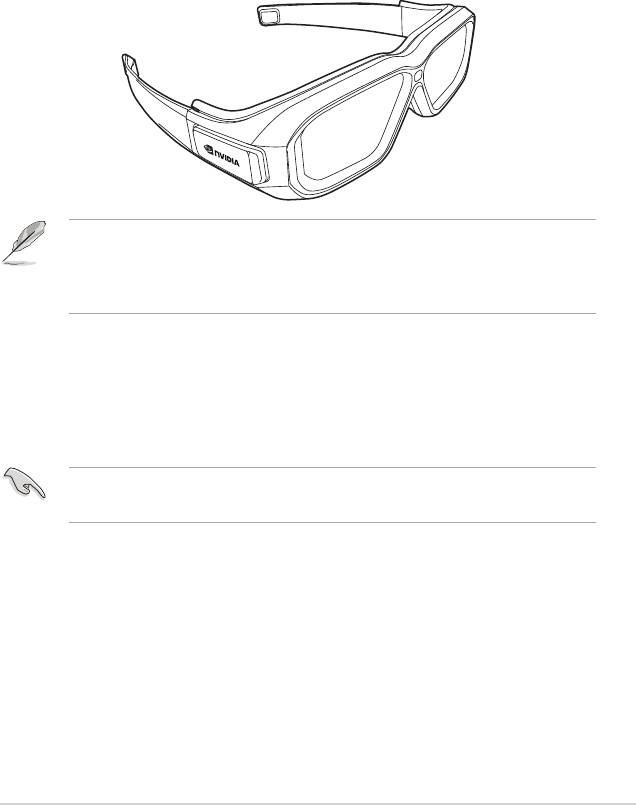
1.3.3 Использование виртуальных 3D-эффектов
Данный 3D Vision ЖК-монитор поддерживает синхронизацию с ПК до
разрешения 1920x1080 с частотой обновления 120 Гц.
Для достижения объемного эффекта присутствия с помощью
®
виртуальных 3D-эффектов потребуется комплект NVIDIA
3D
Vision™ , совместимая графическая карта NVIDIA-GPU и компьютер
®
®
с установленной операционной системой Microsoft
Windows
Vista
®
или Windows
7. Подробная информация представлена на веб-сайте
NVIDIA (http://www.nvidia.com/).
Поддерживаемые через порт HDMI форматы 3D-изображения - “Frame
Packing (Упаковка кадров)”, “Side by Side(Half) (Рядом, половина)” и
“Top-and-Bottom (Сверху и внизу)”. Режимы синхронизации представлены в
Разделе 3.4.
Подключение кабеля DVI (Dual link) или HDMI
Подключите кабель DVI (двухканальный) или кабель HDMI к
монитору и компьютеру. Кабель HDMI следует использовать только
в том случае, если в компьютере установлена HDMI-совместимая
графическая карта (встроенная или установленная вручную).
Для использования режима 3D Vision HDMI-кабель следует подключать
должным образом к монитору и HDMI-совместимой графической карте.
ЖК-монитор модели ASUS VG278H
1-5
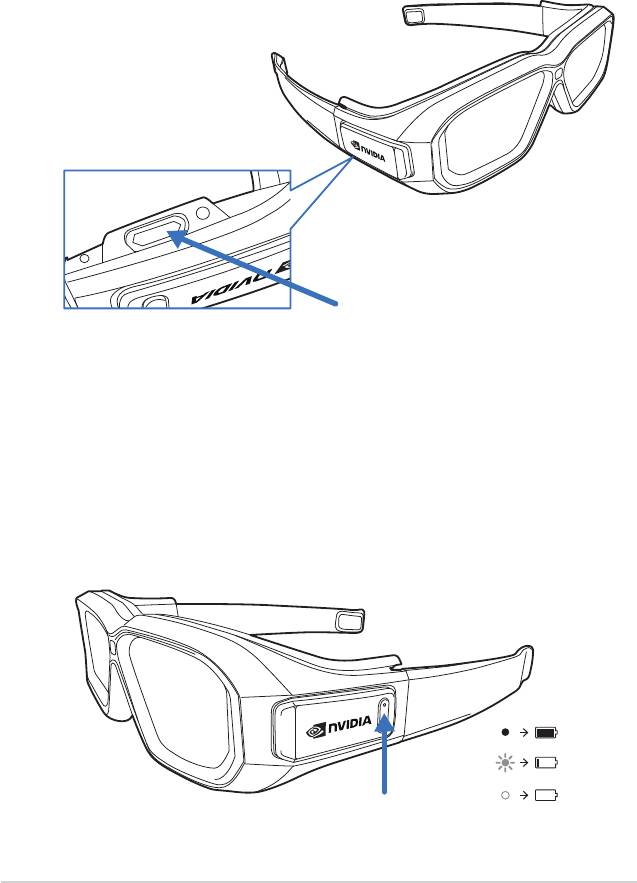
1.3.4 Использование беспроводных 3D-очков
Перед использованием зарябите батарею очков:
Подключите один разъем USB-кабеля к ПК или ноутбуку,
оборудованному разъемом USB, а другой в гнездо микро-USB на
очках.
Подключение USB
USB Connection
Используется для зарядки батареи
Used to recharge the glasses.
очков.
Кнопка включения/выключения:
Нажмите кнопку включения/выключения для включения или
выключения 3D-очков. С помощью индикаторов можно проверить
состояние встроенной батареи:
• Зеленый: Батарея полностью заряжена.
• Красный: Батарея разряжена, требуется подзарядка.
• Индикаторы не горят: Батарея полностью разряжена, требуется
немедленная зарядка.
Зеленый
Green
Red
Красный
Кнопка включения/выключения
On/Off Button
Нажмите кнопку для проверки
Press button for battery status
состояния батареи
1-6
Глава 1. Знакомство с устройством
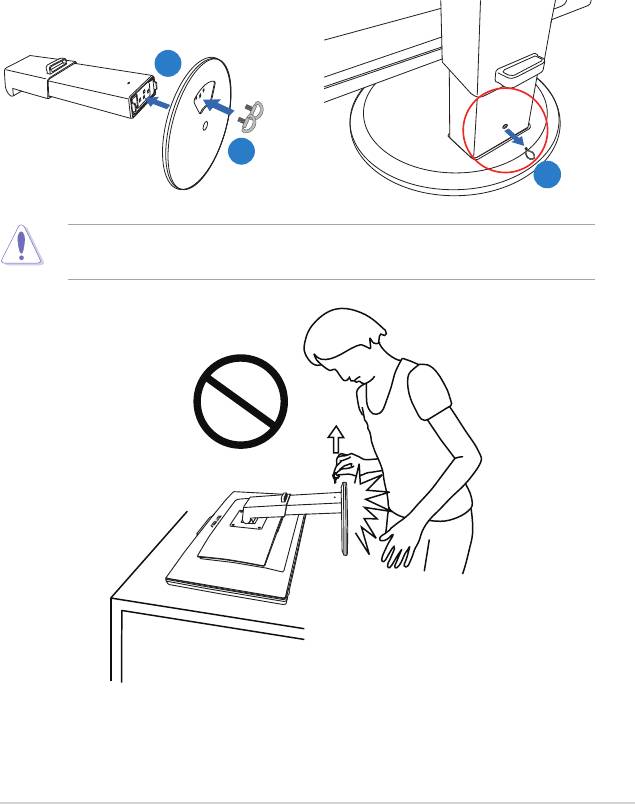
2.1 Сборка подставки монитора
Для сборки подставки монитора выполните следующие
действия.
1. Закрепите стойку на подставке.
2. Заверните винты для крепления стойки к подставке. Винты легко
закручиваются пальцами.
3. Извлеките из стойки фиксатор высоты.
1
2
3
НИКОГДА не извлекайте фиксатор высоты ДО установки монитора в
вертикальное положение на ровной и чистой поверхности (на столе).
ЖК-монитор модели ASUS VG278H
2-1
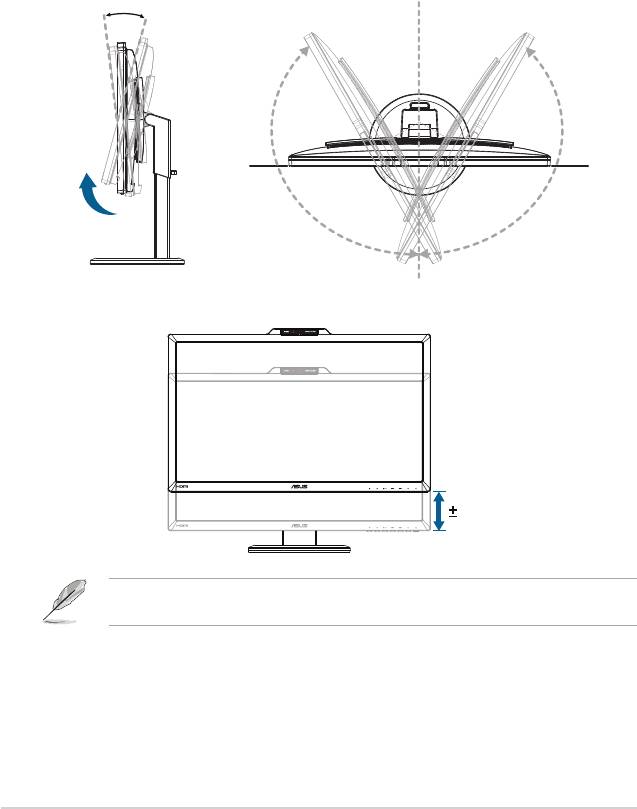
2.2 Регулировка положения монитора
• Для оптимального обзора установите монитор таким образом,
чтобы видеть весь экран, затем установите угол, устраивающий
вас больше всего.
• Удерживайте подставку при изменении угла наклона монитора,
чтобы не опрокинуть его.
• Диапазон изменения наклона от -5˚ до +15˚, поворот слева-
направо 150˚, высоту монитора установите примерно 100 мм.
-5° ~ +15°
150°
150°
0°
100mm
При регулировке угла просмотра монитор может слегка раскачиваться.
2-2
Глава 2. Настройка
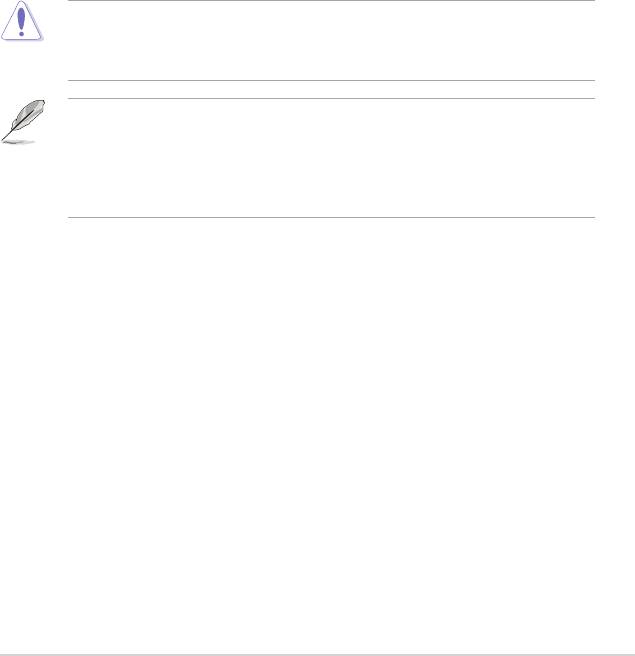
2.3 Снятие стойки (для установки
настенного крепления VESA)
Стойка монитора снимается при использовании настенного крепления
VESA.
Снятие стойки:
1. Отключите шнур питания и кабели сигнала.
2. Опустите монитор на минимальную высоту и вставьте фиксатор
высоты.
3. Осторожно уложите монитор экраном вниз на ровную и чистую
поверхность (стол).
4. С помощью отвертки отверните четыре винта крепления стойки,
затем снимите стойку с монитора.
• Рекомендуется накрыть поверхность стола мягкой тканью, чтобы
предотвратить повреждение экрана монитора.
• При отворачивании винтов удерживайте стойку.
• Комплект настенного крепления VESA (100 x 100 мм) приобретается
отдельно.
• Следует использовать только кронштейн для настенного крепления,
соответствующий стандарту UL с минимальной весовой нагрузкой 33,2 кг
(размер винтов: М4 x 10 мм).
ЖК-монитор модели ASUS VG278H
2-3
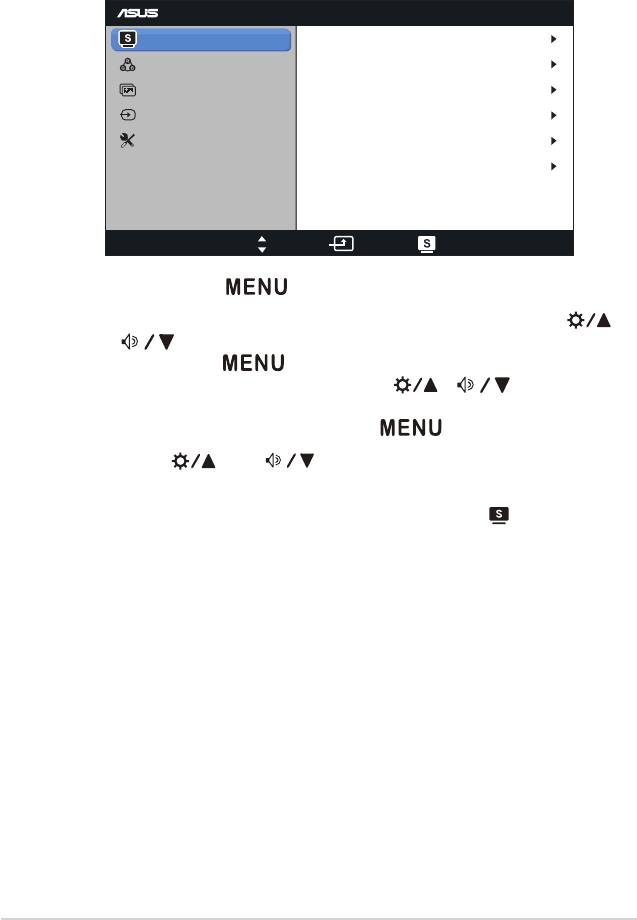
3.1 Элементы управления экранного
меню
3.1.1 Настройка параметров
VG278
Splendid
Пейзажный режим
Цвет
Стандартный режим
Изображ.
Театральный режим
Выбop Вxoдa
Игровой режим
Настройка СИСТЕМА
Ночной режим
sRGB
Move Menu Exit
1. Нажмите кнопку [ ] для отображения экранного меню.
2. Для перехода к нужным параметрам используйте кнопки [ ]
или [ ]. Для выделения и активации нужной функции
нажмите кнопку [ ]. Если у выбранной функции имеется
подменю, снова используйте кнопки [ и ] для перехода
по пунктам подменю. Для выделения и активации нужной
функции подменю нажмите кнопку [ ].
3. Кнопками [ ] или [ ] измените параметры выбранной
функции.
4. Для выхода из экранного меню нажмите кнопку [ ]. Повторите
шаги 2 и 3 для настройки другого параметра.
3-1
Глава 3. Экранное меню
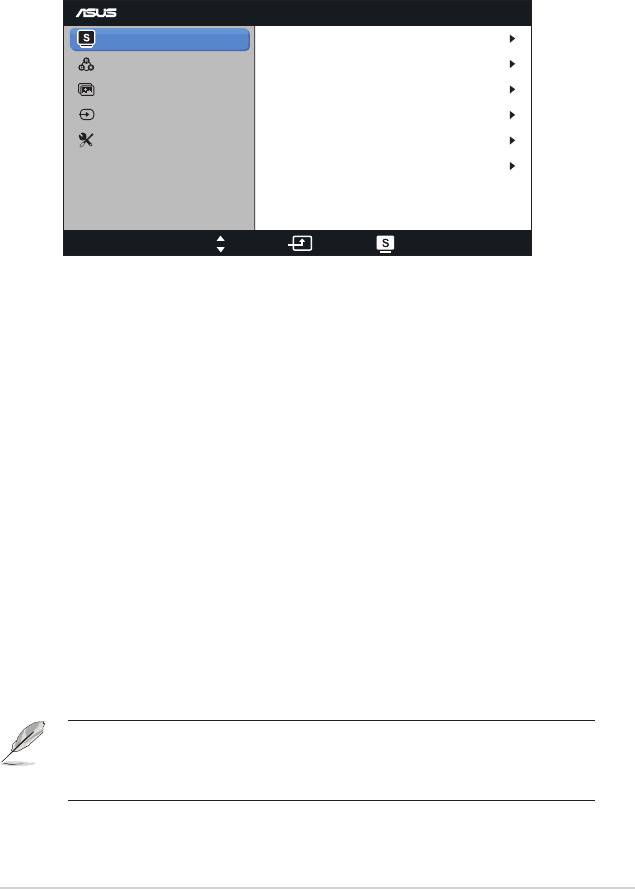
3.1.2 Описание функций экранного меню
1. Splendid
Данная функция включает шесть подфункций, которые можно
выбрать по своему усмотрению. Для каждого режима имеется
функция Сброс, позволяющая вернуться к исходным значениям.
VG278
Splendid
Пейзажный режим
Цвет
Стандартный режим
Изображ.
Театральный режим
Выбop Вxoдa
Игровой режим
Настройка СИСТЕМА
Ночной режим
sRGB
Move Menu Exit
• Пейзажный режим. Данный режим лучше всего подходит
для просмотра фотографий с использованием технологии
SPLENDID™ Video Enhancement.
• Стандартный режим. Данный режим лучше всего подходит
для редактирования документов с использованием
технологии SPLENDID™ Video Enhancement.
• Театральный режим. Данный режим лучше всего подходит
для просмотра фильмов с использованием технологии
SPLENDID™ Video Enhancement.
• Игровой режим. Данный режим лучше всего подходит
для игр с использованием технологии SPLENDID™ Video
Enhancement.
• Ночной режим. Данный режим лучше всего подходит
для просмотра фильмов или игр со слабо освещенными
сценами с использованием технологии SPLENDID™ Video
Enhancement.
• Режим sRGB. Совместимость с цветовой палитрой sRGB.
Режим sRGB лучше всего подходит для редактирования
документов.
• В стандартном режиме параметры “Насыщенность” и “ASCR”
пользователю недоступны.
• В других режима функция “sRGB” пользователю недоступна.
ЖК-монитор модели ASUS VG278H
3-2
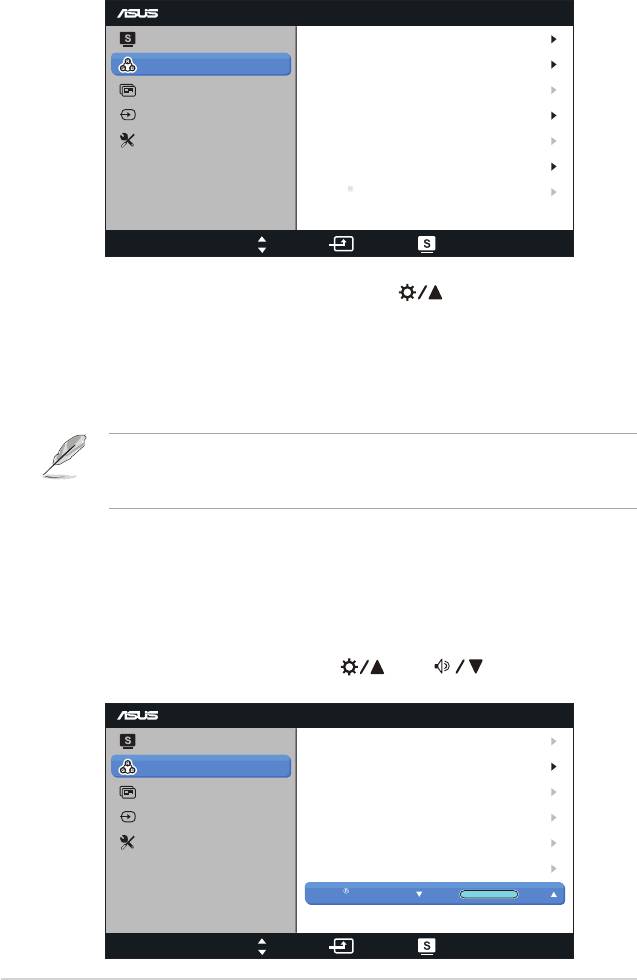
2. Цвет
Меню настройки цветовых характеристик.
VG278
Splendid
Яpкocть
90
Цвет
Кoнтpacтнocть
80
Изображ.
НАСЫЩЕННОСТЬ
50
Выбop Вxoдa
Цветoвой режим
ПОЛЬЗОВАТЕЛЬСКИЙ
Настройка СИСТЕМА
ЕстественныйОттенок оболочки
Smart View ВЫКЛ.
TM
NVIDIA Lightboost
Move Menu Exit
• Яркость. Диапазон значений от 0 до 100. Активировать
данную функцию можно кнопкой .
• Контрастность. Диапазон значений от 0 до 100.
• Насыщенность: Диапазон значений от 0 до 100.
• Цветовая температура: Четыре цветовых
режима: “Хoлoдный”, “Обычный”, “Тeплый” и
“ПОЛЬЗОВАТЕЛЬСКИЙ”.
В режиме настройки цветовой температуры “Пользовательская”
насыщенность цветов R (красный), G (зеленый) и B (синий) может быть
установлена пользователем в диапазоне значений от 0 до 100.
• Тон кожи: Три режима, включая “Красноватый”,
“Естественный” и “Желтоватый”.
• Smart View: обеспечивает чистоту изображения при наклоне
экрана.
®
• NVIDIA
Lightboost™: При подключении входного
3D-сигнала данная функция позволяет регулировать
освещенность. Кнопками [ ] или [ ] измените
параметр.
VG278
3D-Mode
Splendid
Яpкocть
90
Цвет
Кoнтpacтнocть
76
Изображ.
НАСЫЩЕННОСТЬ
50
Выбop Вxoдa
Цветoвой режим.
ПОЛЬЗОВАТЕЛЬСКИЙ
Настройка СИСТЕМА
ЕстественныйОттенок оболочки
Smart View ВЫКЛ.
TM
NVIDIA Lightboost
ВЫКЛ.
МАКС.
Move Menu Exit
3-3
Глава 3. Экранное меню
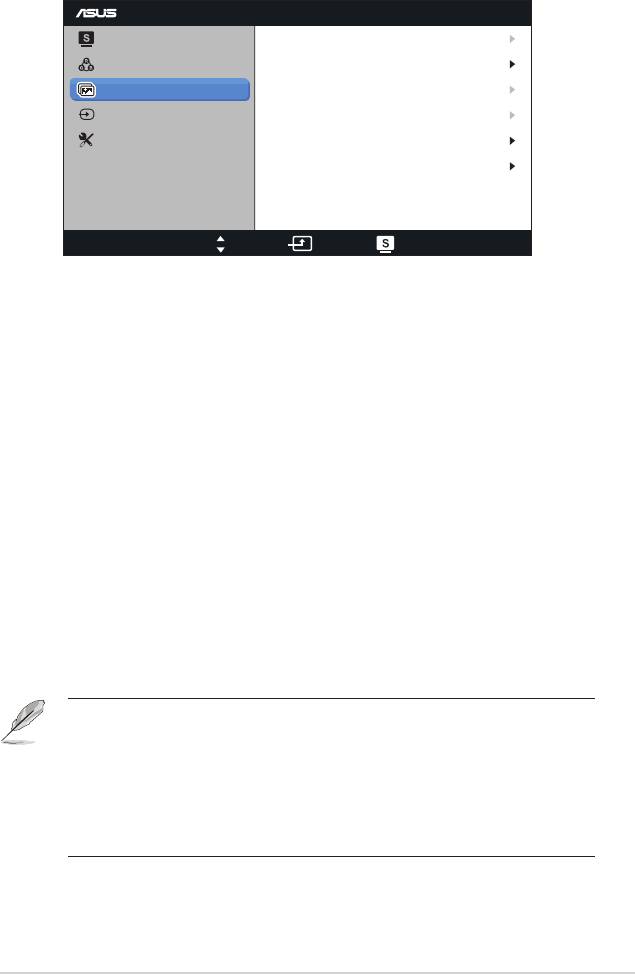
3. Изображ.
Меню настройки параметров изображения.
VG278
Splendid
РЕЗКОСТЬ
50
Цвет
Trace Free
60
Изображ.
Формат экрана
Полный экран
Выбop Вxoдa
ASCR
ВЫКЛ.
Настройка СИСТЕМА
ПОЛОЖЕНИЕ
Фoкуcиpoвкa
Move Menu Exit
• Резкость: Настройка резкости изображения. Диапазон
значений от 0 до 100.
• Trace Free: Уменьшение времени отклика. Диапазон
значений от 0 до 100.
• Формат экрана. Выбор формата изображения “4:3”,
“Полный экран” или “OverScan”. (Режим “OverScan”
доступен только с входным сигналом HDMI.)
• ASCR: Включение/выключение функции ASCR (ASUS Smart
Contrast Ratio). (Доступна только в режимах Пейзажный,
Театральный, Игровой и Ночной.)
• Положение: Настройка положения изображения по
горизонтали и вертикали. Диапазон значений от 0 до 100.
(Доступно только для режима VGA.)
• Фoкуcиpoвкa. Снижение уровня помех изображения,
проявляющихся в виде горизонтальных и вертикальных
линий, путем раздельной настройки значений Phase (Фаза)
и Clock (Синхронизация). Диапазон значений от 0 до 100.
(Доступно только для режима VGA.)
• В параметре “Фаза” настраивается фаза сигнала синхронизации
пикселов. При неправильной настройке фазы на экране отображаются
помехи в виде горизонтальных полос.
• Синхронизация (частота пикселов) определяет число пикселов,
просканированных при одном горизонтальном проходе. При
неправильной установке частоты на экране отображаются помехи в виде
вертикальных полос, а также нарушаются пропорции изображения.
ЖК-монитор модели ASUS VG278H
3-4
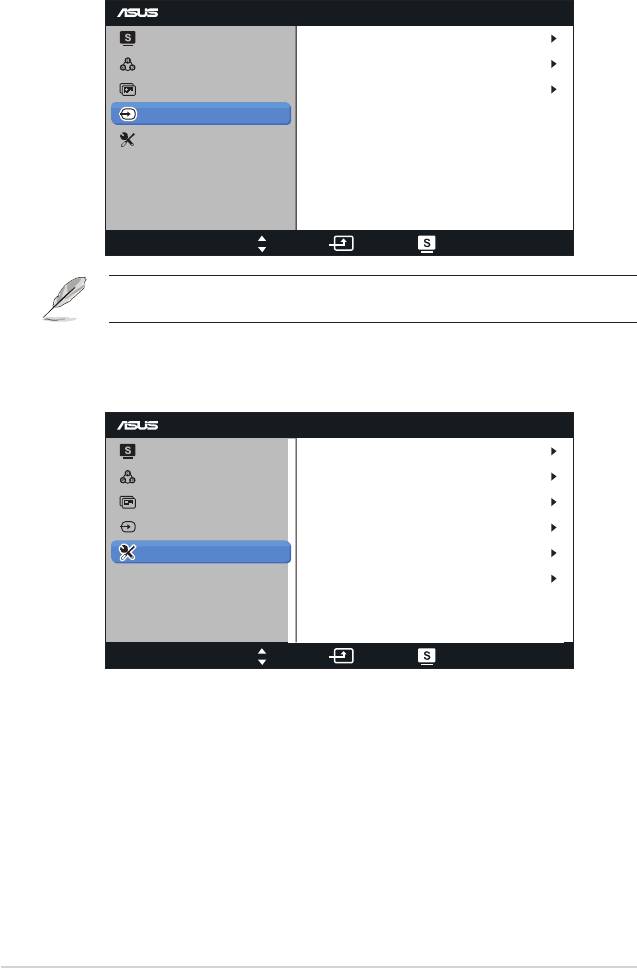
4. Выбop Вxoдa
Выбор источника входного сигнала “VGA”, “DVI” или “HDMI”.
VG278
Splendid
VGA
Цвет
DVI
Изображ.
HDMI
Выбop Вxoдa
Настройка СИСТЕМА
Move Menu Exit
Функция “Автопоиск” поддерживается только с источниками VGA и DVI.
5. Настройка системы
Настройка системных параметров.
VG278
Splendid
Splendid Demo Mode ВЫКЛ.
Цвет
Гpoмкocть
50
Изображ.
IR-режим 3D
Обычный
Выбop Вxoдa
ECO Mode
ВЫКЛ.
Настройка СИСТЕМА
Настройка меню
Язык
Русский
1/2
Move Menu Exit
3-5
Глава 3. Экранное меню
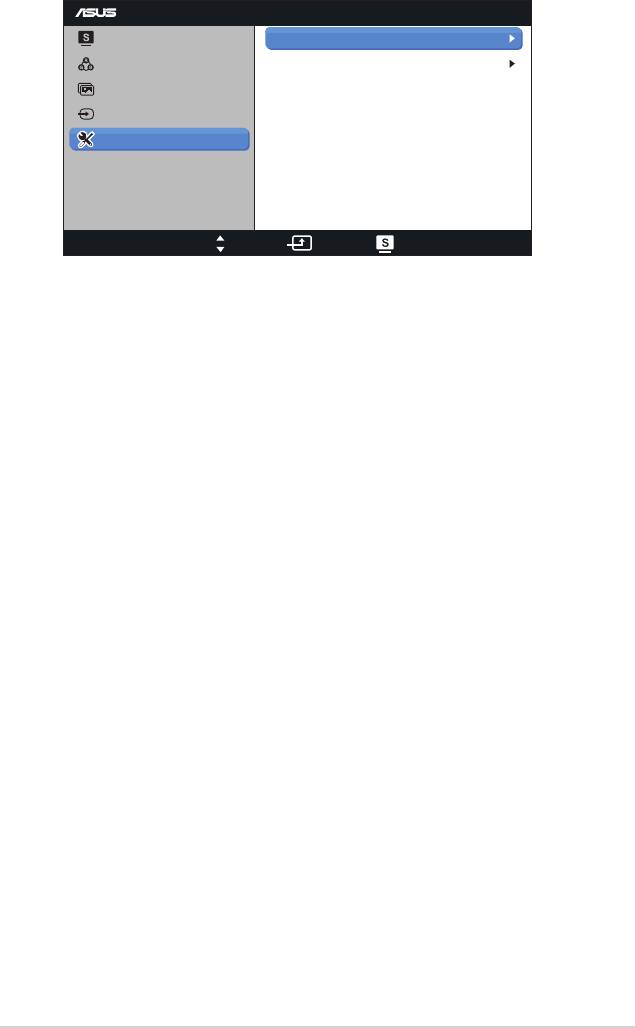
VG278
Splendid
Информация
Цвет
Весь Сброс
Изображ.
Выбop Вxoдa
Настройка СИСТЕМА
2/2
Move Menu Exit
• Splendid Demo Mode: Расщепление экрана на два окна для
сравнения режимов Splendid. (Доступна только в режимах
Пейзажный, Театральный, Игровой и Ночной.)
• Громкость. Регулировка уровня выходного сигнала на
громкоговоритель или наушники. Диапазон значений от 0 до
100.
• IR-режим 3D. Выбор выходной мощности встроенного ИК-
передатчика. Выберите “Элемент ЛВС” при использовании
нескольких ИК-передатчиков для предотвращения взаимных
помех. Выберите “Совмест. с устр. польз.” для увеличения
радиуса действия передатчика.
• ECO Mode: Включение режима ECO для энергосбережения.
(Определенные уровни серого могут не различаться
в режиме ECO. Их яркость ниже, чем при установке
коэффициента контрастности равным 100.)
• Настройка меню:
• Пoлoж. Пo Гopизoн. / Пoлoж. Пo Вepтик.: Настройка
положения экранного меню по горизонтали и вертикали
от 0 до 100.
• Вpeмя Oтoбp. Мeню: Настройка времени отображения
экранного меню от 10 до 120 секунд.
• DDC/CI: Включение или отключение функции DDC/CI.
• Прозрачность.: Регулировка прозрачности фона
экранного меню от полностью непрозрачного до
полностью прозрачного.
• Язык.: Вы можете выбрать один из 10 языков “Английский”
, “Французский”, “Немецкий”, “Испанский”, “Итальянский”,
голландский”, “Русский”, “Традиционный китайский”,
“Упрощенный китайский” или “Японский”.
• Информация.: Просмотр сведений о мониторе.
• Весь Сброс: Для восстановления настроек по умолчанию
выберите “Да”.
ЖК-монитор модели ASUS VG278H
3-6
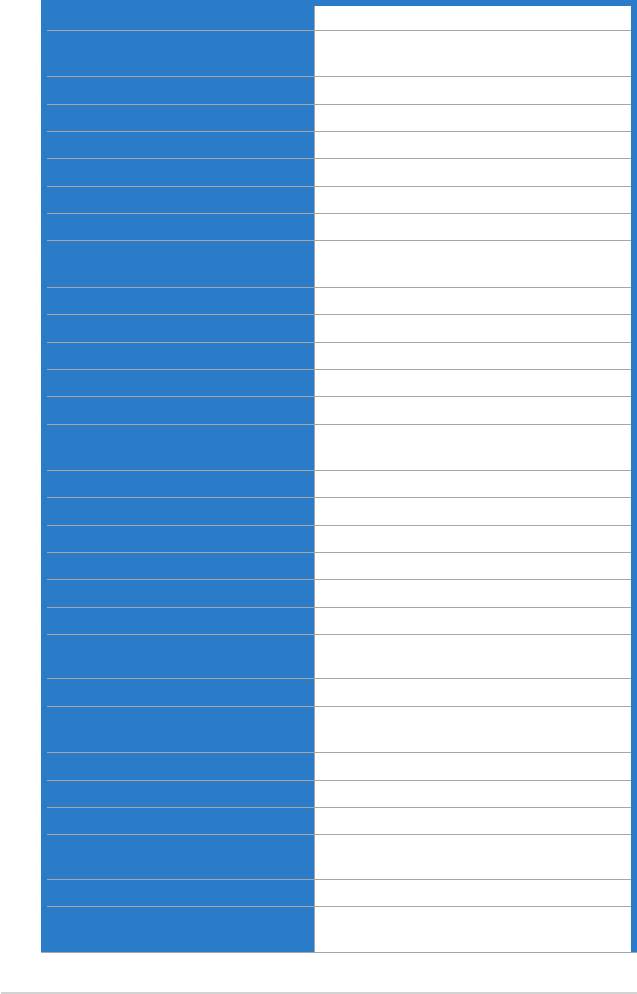
3.2 Технические характеристики
Тип панели
TFT LCD
Размер матрицы
27 дюймов, широкоэкранный формат
(68,6 см)
Цветовая насыщенность (NTSC)
72% (sRGB)
Исходное разрешение
1920 x 1080 (до 120 Гц)
Full HD 1080P
Да
Шаг пиксела
0,311 мм
2
Яркость (тип.)
300 кд/м
Коэффициент контрастности (тип.)
1000:1
Функция ASUS Smart Contrast Ratio.
50 000 000:1 (с включенной функцией
ASCR)
Угол обзора (гор./верт.) CR≧10
170° (Г) /160° (В)
Число цветов
16,7 млн.
Время отклика
2 мс (серый-серый)
Технология Trace Free
Да
SPLENDID™ Video Enhancement
Да
Выбор SPLENDID™
6 предустановленных видеорежимов
(кнопкой быстрого вызова)
Выбор тона кожи
3 режима
Выбор цветовой температуры
4 режима
HDCP
Да
Стереодинамики
3 Вт x 2 стерео, RMS
Кнопка автонастройки
Да
Кнопка настройки яркости
Да
Кнопка настройки уровня
Да
громкости
Кнопка выбора источника сигнала
Да
Вход ПК
Двухканальный DVI-D(с поддержкой
NVIDIA 3D Vision), D-Sub
Аудиовход ПК
Да (мини-разъем 3,5 мм)
Вход видео
HDMI 1.4 (с поддержкой Blu-ray 3D)
Вход аудио AVInput
HDMI 1.4
Гнездо для подключения
Да (мини-разъем 3,5 мм)
наушников
Цвет корпуса
Черный
Индикатор питания
Синий (включено) / Желтый (режим
ожидания)
3-7
Глава 3. Экранное меню
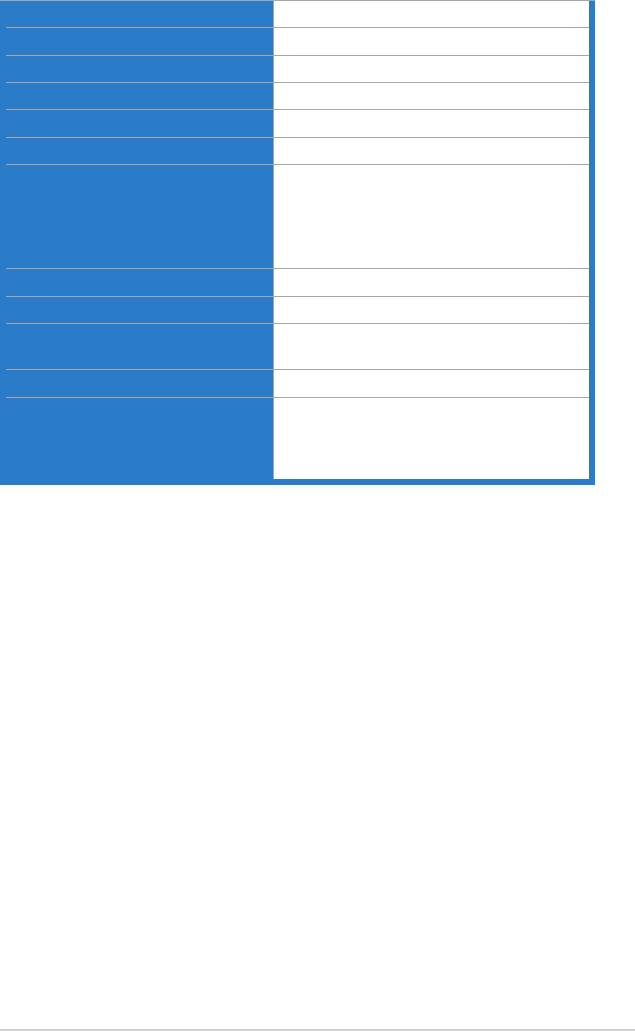
Наклон
+15˚ ~ -5˚
Поворот
+150˚ ~ -150˚
Регулировка высоты
100 мм
Крепление VESA:
100 x 100 мм
Замок Kensington
Да
Входное напряжение
Пер. ток:100–240 В
Потребляемая мощность
Рабочий режим: Не более 65 Вт
Energy Star: Не более 37,25 Вт
Режим ожидания: Не более 1 Вт (тип.)
При выключенном питании: Не более 1
Вт
Рабочая температура
От 0˚C до +35˚C
Температура (не рабочая)
От -20˚C до +60˚C
Размеры (Ш x В x Г)
548,75 x 414,19 x 201 мм (устройства)
711 x 227 x 540 мм (в упаковке)
Вес (прибл.)
8,3 кг (нетто); 12,1 кг (брутто)
®
Соответствие нормам и стандартам
Energy Star
, ErP, UL/cUL, CB, CE,
FCC, CCC, BSMI, Gost-R, C-Tick, VCCI,
J-MOSS, PSB, RoHS, WEEE, Windows 7
WHQL
*Технические характеристики могут быть изменены без уведомления.
ЖК-монитор модели ASUS VG278H
3-8
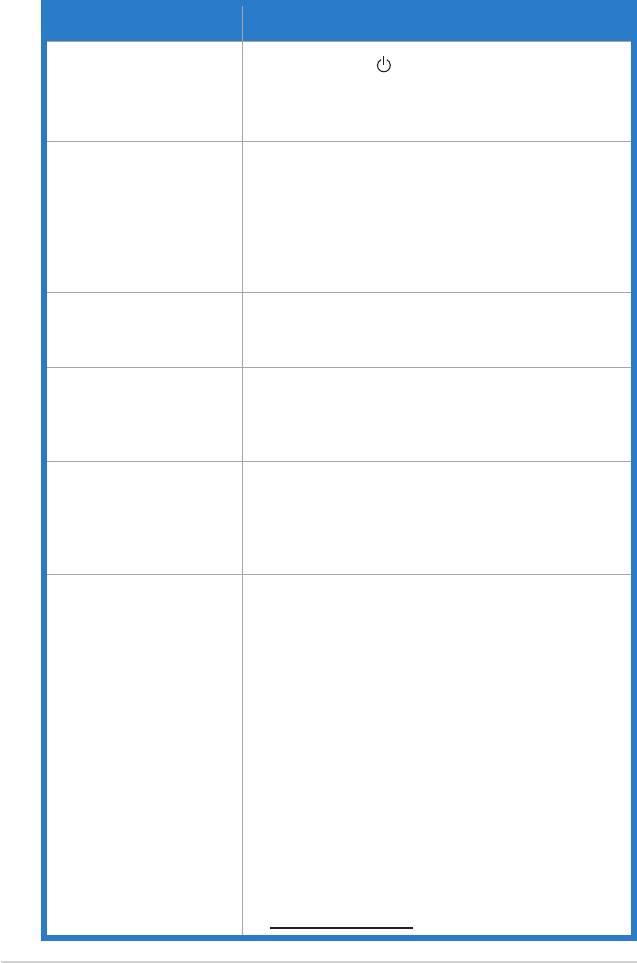
3.3 Поиск и устранение неполадок
(ответы на вопросы)
Проблема Возможное решение
Индикатор питания не
• Нажмите кнопку , чтобы убедиться, что монитор
горит
включен.
• Проверьте правильность подсоединения шнура
питания к монитору и розетке сети электропитания.
Индикатор питания
• Убедитесь, что монитор и компьютер включены.
светится желтым,
• Убедитесь, что кабель передачи сигнала правильно
изображение на экране
подключен к монитору и компьютеру.
отсутствует
• Проверьте разъемы кабеля и убедитесь, что их
контакты не загнуты.
• Подключите компьютер к другому монитору, чтобы
убедиться в том, что компьютер работает правильно.
Изображение на экране
• Настройте контрастность и яркость с помощью
слишком светлое или
экранного меню.
слишком темное
Изображение на экране
• Убедитесь, что кабель передачи сигнала правильно
трясется или на нем
подключен к монитору и компьютеру.
имеются волнообразные
• Уберите электрические устройства, которые могут
искажения
вызывать помехи.
Изображение имеет
• Проверьте разъемы кабеля и убедитесь, что их
дефекты цвета (белый
контакты не загнуты.
цвет не выглядит белым)
• Из экранного меню выполните сброс всех настроек.
• Настройте параметры цветопередачи R/G/B или
параметр Color Temperature (Цветовой режим).
Функция 3D не работает
• Входной источник должен быть DVI (двухканальный)
должным образом
или HDMI, кабель должен быть подключен. DVI
(одноканальный) и VGA не поддерживают функцию
3D.
• Сигнал DVI: Разрешение экрана должно быть
1920x1080 при частоте обновления 120 Гц, 110 Гц
или 100 Гц.
Сигнал DVI: Графическая карта или DVD-плеер
должны поддерживать стандарт HDMI 1.4.
• Убедитесь, что питание 3D-очков включено. Зарядите
батарею беспроводных очков, если она разряжена.
• На компьютере должна быть установлена
®
операционная система Microsoft
Windows Vista или
Windows 7, а также драйверы NVIDIA 3D.
• Подробную информацию о системных требованиях,
инструкции по настройке и поддерживаемых
компьютерных играх см. на веб-сайте NVIDIA
(http://www.nvidia.com/).
3-9
Глава 3. Экранное меню
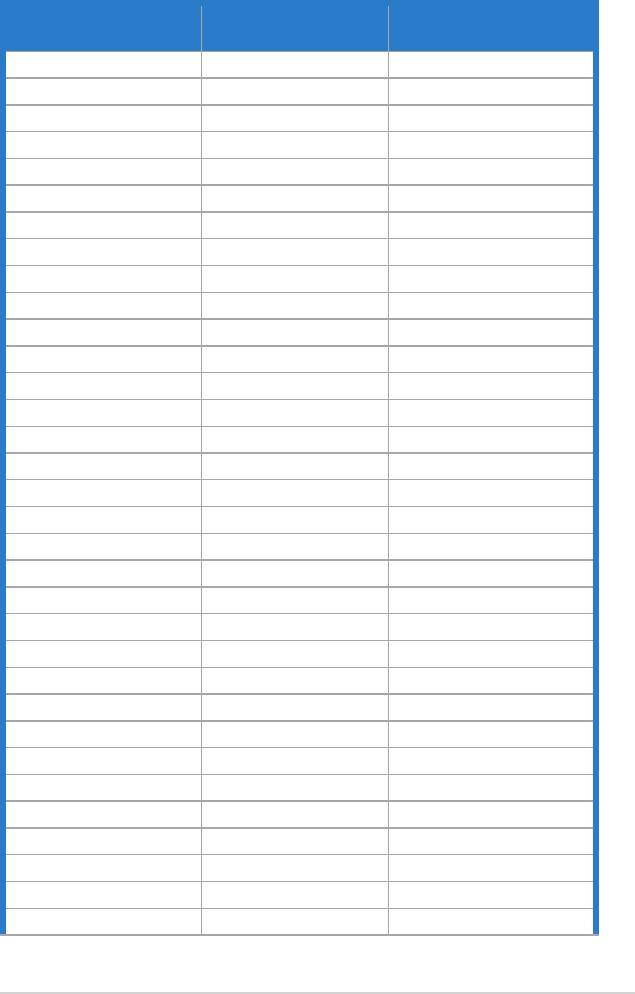
3.4 Список поддерживаемых режимов
Строчная
Разрешение Частота обновления
синхронизация
640x480 60 Гц 31,469 кГц
640x480 67 Гц 35 кГц
640x480 75 Гц 37,5 кГц
720x400 70 Гц 31,469 кГц
720x400 85 Гц 37,927 кГц
800x600 56 Гц 35,156 кГц
800x600 60 Гц 37,879 кГц
800x600 72 Гц
48,077 кГц
800x600 75 Гц 46,875 кГц
832x624 75 Гц 49,725 кГц
848x480 60 Гц 31,02 кГц
1024x768 60 Гц 48,363 кГц
1024x768 70 Гц 56,476 кГц
1024x768 75 Гц 60,023 кГц
1152x864 75 Гц 67,5 кГц
1280x960 60 Гц 60 кГц
1280x1024 60 Гц 63,981 кГц
1280x1024
75 Гц 79,976 кГц
1440x900 60 Гц 55,935 кГц
1440x900 75 Гц 70,635 кГц
1680x1050 60 Гц 65,29 кГц
1920x1080 60 Гц 67,5 кГц
1280x720 60 Гц 44,444 кГц
1280x720 60 Гц 44,772 кГц
1280x720 75 Гц 56,456 кГц
1280x768 60 Гц 47,396 кГц
1280x800 60 Гц 49,306 кГц
1280x800 60 Гц 49,702 кГц
1280x800 75 Гц 62,795 кГц
1366x768 60 Гц 47,712 кГц
1440x900 60 Гц 55,469 кГц
1680x1050 60 Гц 64,674 кГц
1920x1080 60 Гц 66,587 кГц
ЖК-монитор модели ASUS VG278H
3-10
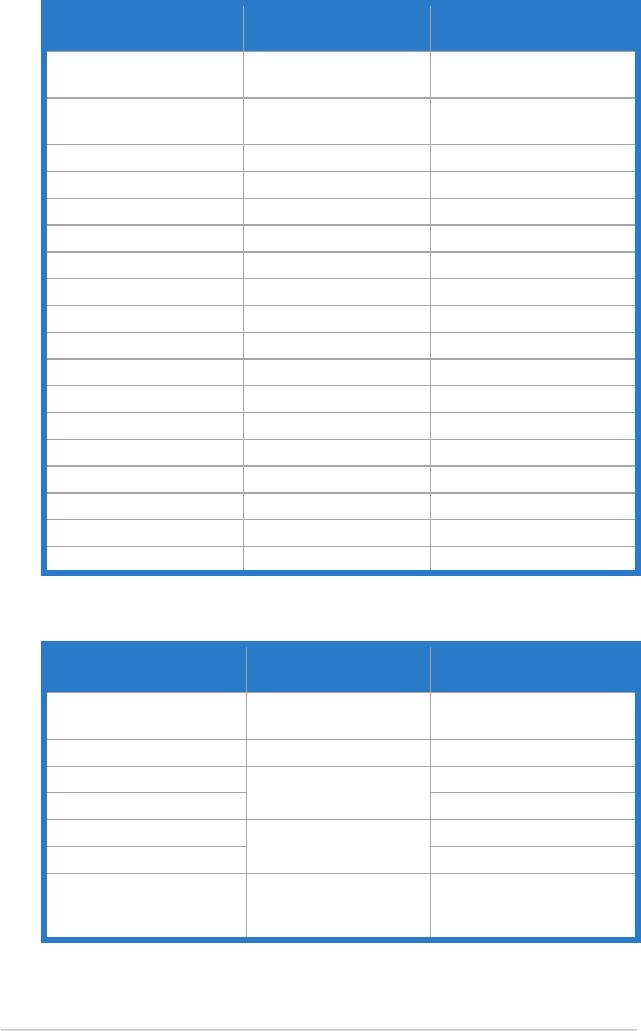
Строчная
Разрешение Частота обновления
синхронизация
113,3 кГц(2D) / 113,8 кГц
1920x1080* (DVI) 100 Гц
(3D)
125,1 кГц (2D) / 125,7 кГц
1920x1080* (DVI) 110 Гц
(3D)
1920x1080* (DVI) 120 Гц 137,2 кГц (2D/3D)
720 (1440)x480i (HDMI)
59,94 / 60 Гц 15,734 кГц / 15,75 кГц
720 (1440)x480i (HDMI) 59,94 / 60 Гц 15,734 кГц / 15,75 кГц
640x480P (HDMI) 59,94 / 60 Гц 31,469 кГц / 31,5 кГц
720x480P (HDMI) 59,94 / 60 Гц 31,469 кГц / 31,5 кГц
720x576P (HDMI) 50 Гц 31,25 кГц
1280x720P (HDMI) 50 Гц 37,5 кГц
1280x720P (HDMI) 59,94 / 60 Гц 44,955 кГц / 45 кГц
1440x480P (HDMI) 59,94 / 60 Гц 31,469 кГц / 31,5 кГц
1440x576i (HDMI) 50 Гц 15,625 кГц
1440x576i (HDMI) 50 Гц 15,625 кГц
1440x576P (HDMI) 50 Гц 31,25 кГц
1920x1080i (HDMI) 50 Гц 28,125 кГц
1920x1080i (HDMI) 59,94 / 60 Гц 33,716 кГц / 33,75 кГц
1920x1080P (HDMI) 50 Гц 56,25 кГц
1920x1080P (HDMI) 59,94 / 60 Гц 67,433 кГц / 67,5 кГц
Режимы отображения 3D, режимы первичной
синхронизации (только для входа HDMI)
Строчная
Разрешение Формат 3D Video
синхронизация
Упаковка кадров
1280x720P, 50 Гц
37,5 кГц
Рядом (половина)
1280x720P, 59,94 / 60 Гц Сверху и снизу 44,955 кГц
1920x1080i, 50 Гц
Рядом (половина)
28,125 кГц
1920x1080i, 59,94 / 60 Гц 33,716 кГц/ 33,75 кГц
Сверху и снизу
1920x1080P, 50 Гц
Рядом (половина)
56,25 кГц
1920x1080P, 59,94 /60 Гц 67,433 кГц/ 67,5 кГц
Сверху и снизу
Упаковка кадров
1920x1080P, 23,98 /24 Гц
Рядом (половина)
67,433 кГц/ 67,5 кГц
Сверху и снизу
ПРИМЕЧАНИЕ. Для включения функции 3D с совместимой
графической картой NVIDIA-GPU через кабель с двухканальной
передачей данных следует выбрать синхронизацию “*”.
3-11
Глава 3. Экранное меню











